Настройка сайта WordPress: Настройка WordPress
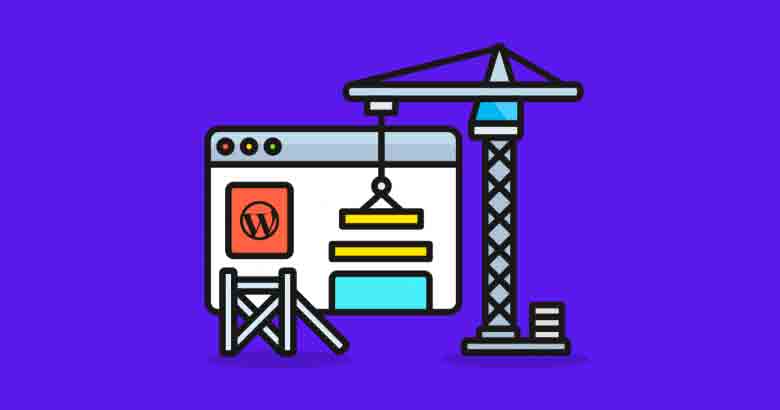
настройка сайта вордпресс Вам не нужно знать код для выполнения операции. Установка WordPress Объяснил пошагово с видео и картинками.
WordPressявляется наиболее широко используемой системой управления контентом в мире. Этот канал используют все, кто хочет создать сайт. Это требует дополнительных действий, таких как установка Cpanel wordpress, установка wordpress на локальном хосте.
В этом тексте Сайт электронной коммерции, институциональных, личный блог и так далее, вы научитесь настраивать всевозможные сайты. От недвижимости до ресторанов, услуг по аренде автомобилей до новостных сайтов, электронной коммерции и частных форумов, обширный портфель плагинов WordPress позволяет вам решать все конкретные проблемы, с которыми вы сталкиваетесь, и лучше развивать свой сайт.
Без каких-либо знаний кодирования.
Системы перетаскивания теперь развились, и вы можете настроить свой сайт с помощью бесплатных тем WordPress.
Мало того, вы можете сделать свой сайт более функциональным с помощью бесплатных плагинов для WordPress.
Прежде всего, вам нужно иметь знания о настройке сайта на wordpress. Существует несколько способов установки WordPress.
Самый простой способ — автоматическая установка. Вы можете установить WordPress в несколько кликов из панели компании, у которой вы купили хостинг WordPress.
Это метод установки, который я рекомендую. Вам не нужно иметь дело с FTP и подобными инструментами.
Пошаговая автоматическая настройка сайта WordPress
турхост Благодаря передовой инфраструктуре и функциям, предлагаемым компанией, вы можете установить WordPress за считанные секунды с помощью нескольких щелчков мыши.
Перейдите к покупке домена и хостинга ниже.
Покупка домена и хостинга
Вам нужен домен и хостинг для установки WordPress и настройки сайта WordPress.
Домен: Создает имя вашего сайта. Например: как cantanrikulu.com.
WordPress Хостинг: WordPress и файлы вашего сайта размещаются здесь. Он обеспечивает круглосуточное обслуживание, поэтому ваш сайт всегда открыт.
# Хостинговая компания, которую я вам рекомендую, это Turhost.
Это быстрая и качественная компания, где вы можете получить доступную поддержку 7/24. Вы можете легко установить WordPress автоматически. Я буду вести повествование через эту компанию.
Нажав на ссылку выше, вы увидите страницу, подобную той, что показана ниже.
# Индивидуальный старт Вы можете выбрать любой из пакетов. Мой совет: в первую очередь покупайте самый дешевый пакет.
Примечание. При покупке индивидуального стартового пакета вы можете получить домен бесплатно.

# Введите доменное имя, которое хотите купить Запросить домен Вы нажимаете кнопку. Если доменное имя, которое вы хотите, ранее не было занято кем-то другим, оно предупредит вас о его приемлемости. в случае необходимости Сохранить и использовать нажимаем кнопку.
На что обратить внимание при выборе домена;
- Позаботьтесь о легком для понимания доменном имени.
- Если вы воздержитесь от выбора сложных доменных имен, у ваших посетителей не возникнет проблем с поиском адреса вашего сайта.
- Не используйте турецкие символы (ç, ş, ı, ğ, ü и ö) в своем доменном имени.
- Вы можете использовать расширения .net или .org в доменном имени. Но поскольку расширение .com более запоминающееся, будьте осторожны при его выборе.
# Вам будет предложено выбрать срок обслуживания для завершения покупки. Выберите годовой, двухлетний или трехлетний пакет.

# Перед вами откроется страница, подобная приведенной ниже. После проверки Девам Эт Щелкните кнопку.
# Если вы являетесь участником, войдите в систему со своим членством. Если у вас нет членства, как показано слева человек или О Компании Создайте запись клиента.

# Появится сводка вашего заказа. расположен ниже Условия использования и политика конфиденциальности поставив галочку Перейти к оплате Щелкните кнопку.
# Если у вас есть учетная запись, войдите в систему, в противном случае заполните информацию на экране и зарегистрируйтесь.

# Первый экран, который открывается, — это экран оплаты кредитной картой, но вы можете оплатить не только кредитной картой, но и через банкомат, интернет-отделение Garanti, Wire Transfer-EFT. Вы можете перейти к процессу установки сразу после оплаты.
Шаги по настройке сайта WordPress, как установить WordPress?
# Процесс настройки сайта WordPress турхост Вы должны сделать это снова. Для этого вам необходимо авторизоваться на сайте с данными учетной записи, которые вы использовали при покупке домена и услуг хостинга. Следующий «Перейти к моей учетной записи» Щелкните .
Сервисы > Список сервисов > Администрирование Нажмите кнопку:
# На вкладке «Настройка приложения» напротив приложения wordpress написано. Установить сейчас Щелкните кнопку.

# Заполните необходимые поля на открывшейся странице. Если вы хотите, чтобы ваш сайт открывался как www.yourdomain.com протокол в части «http://www». отметьте вариант. Чтобы установить в домашний каталог, оставьте поле «Каталог установки» пустым:
# Информация под заголовком «Учетная запись администратора» будет использоваться для входа в панель администрирования WordPress. Админ Имя пользователя ve Пароль администратора Имя пользователя и пароль администратора, обязательно создайте надежный пароль. Администратор Введите в поле адрес электронной почты администратора сайта. Выберите язык Выберите язык установки из:

# находится внизу страницы Нагрузка Вы можете начать процесс установки, нажав на кнопку. Вы можете ввести адрес электронной почты, на который хотите отправить информацию об установке, под кнопкой «Загрузить»:
Это все. Вы успешно завершили установку WordPress. Ваш блог будет выглядеть так:
# Если вы не знаете, как установить тему >> Как установить тему WordPress? (Установка в 3 этапа)
# Если вы не знаете, как установить плагин >> Как установить плагин WordPress? (Установка в 3 этапа)

После того, как процесс настройки сайта WordPress завершен, необходимо выполнить некоторые настройки с точки зрения судьбы вашего сайта. Очень важно, чтобы вы сделали эти настройки правильно.
я для тебя Что нужно сделать после запуска блога (11 важных настроек) Все необходимые настройки я объяснил с картинками и пошагово под заголовком.
После внесения настроек вам нужно будет установить темы и плагины. Я также собрал лучшие бесплатные темы и плагины для WordPress. Вы можете найти каждую деталь, которую вы ищете от имени WordPress, в моем блоге.
см: Лучшие бесплатные темы WordPress, Лучшие плагины WordPress
Часто задаваемые вопросы об установке WordPress
Я собрал часто задаваемые вопросы о настройке сайта WordPress. Это был хороший ресурс для тех, у кого знак вопроса после установки. Я рекомендую вам просмотреть его.
Можно ли заработать, открыв блог?
Ага! Вы можете зарабатывать деньги, ведя блог и производя действительно качественный контент!
Какие есть способы заработка в интернете на блоге?
Поясним этот вопрос на нескольких примерах. Например, допустим, у вас есть сайт отзывов. С помощью этого обзорного сайта компании, продающие технологические продукты, хостинговые компании и т. д. Вы можете получить продукты и скидки от компаний. Делясь этими скидками со своими пользователями, вы можете выделить свой сайт как бренд.
Это очень дорого, чтобы начать блог?
Нет! Вам просто нужно подготовить бюджет в размере 400-700 TL в год. Вы можете использовать этот бюджет как для создания аудитории в социальных сетях, так и для покупки тем.
Как я могу получить рекламу после создания моего сайта?
Самое быстрое место для получения рекламы — Google AdSense. Но вам нужно создать качественный контент AdSense и хороший веб-сайт.
Что такое WordPress и как его использовать?
Что такое WordPress (вкратце): это система управления контентом, которая позволяет создавать, публиковать и управлять всеми видами контента в Интернете с помощью кликов, без необходимости каких-либо знаний в области кодирования.
Что означает хостинг WordPress?
Обобщить; WordPress специально оптимизирован для объектов инфраструктуры и WordPressСамая стабильно работающая операционная система Linux хостинг к вашему пакету, WordPress Хостинг Это называется.
Можно ли настроить сайт без хостинга?
без хостинга, скорее хороший без хостинга никогда не веб сайт не может быть установлен. Хост определяет инфраструктуру сайта. После хостинг начинается этап установки. Каким бы ни был основной источник обмена сайтом, он лучше всего подходит для этого. хостинг канал определяется.
CEmONC
Если вы успешно завершили процесс настройки сайта WordPress, вы можете стать источником вдохновения, введя адрес сайта в поле для комментариев ниже. Те, кто хочет создать сайт на WordPress, могут просмотреть ваш блог и высказать свое мнение.